मालवेअर किंवा हानीकारक सॉफ्टवेअर हे डेस्कटॉप आणि मोबाईल उपकरणांच्या नाशाचे एक कारण आहे. ही एक कोड फाइल आहे जी अनेकदा इंटरनेटद्वारे वितरीत केली जाते. मालवेअर संक्रमित करतो, तपासतो, चोरी करतो किंवा आक्रमणकर्त्याला हवी असलेली जवळपास कोणतीही क्रिया करतो. आणि अलिकडच्या वर्षांत तंत्रज्ञान प्रगत झाल्यामुळे हे बग झपाट्याने पसरत आहेत.
मालवेअरला सामोरे जाणे नेहमीच त्रासदायक असते. सुदैवाने, तंत्रज्ञानाच्या प्रगतीमुळे, अनेक साधने तुम्हाला तुमच्या संगणकावरून मालवेअर काढून टाकण्यात मदत करू शकतात. या पोस्टमध्ये, आपण शोधू शकाल Mac वरून मालवेअर कसे काढायचे .
भाग 1. Mac वरील मालवेअरची लक्षणे
कोणतीही ऑपरेटिंग सिस्टम व्हायरसला प्रतिरोधक नसते. या संदर्भात Macs धोकादायक रेड झोनमध्ये नाहीत, तरीही, मालवेअरचा उद्रेक कोणत्याही डिव्हाइसवर वारंवार होतो. हानिकारक क्रियाकलापांचे स्पष्ट संकेत आहेत जे ग्राहकांना सरासरी कामगिरीच्या विसंगतीतून व्हायरस ओळखण्यास सक्षम करतात. तुमचा Mac व्हायरसने संक्रमित झाल्याची काही चिन्हे येथे आहेत.
तुम्ही पॉप-अप जाहिरातींचा अनुभव घेत आहात.
जर तुम्ही स्थापित न केलेल्या प्रोग्राममधून पॉप-अप सूचना तुमच्या मॅकच्या भेटीत व्यत्यय आणत असतील किंवा तुम्हाला विश्वास असेल, तर तुम्ही निश्चितपणे स्केअरवेअरचा बळी गेला आहात. दुर्भावनायुक्त कोडच्या या वर्गामध्ये खोटी ऑप्टिमायझेशन साधने आणि बनावट मालवेअर क्लीनर समाविष्ट आहेत जे परवानगीशिवाय संगणकात प्रवेश करतात आणि सॉफ्टवेअरची परवानाकृत आवृत्ती खरेदी करण्यासाठी वापरकर्त्यांना फसवण्यासाठी अस्तित्वात नसलेल्या समस्यांना हेतुपुरस्सर ध्वजांकित करतात.
तुमचे वेब पेज आक्षेपार्ह वेबसाइट्सकडे राउट केले जात आहे.
बहुतेक वेळा, अपहरणकर्ता आक्रमक प्लगइनचे रूप धारण करतो जे वापरकर्त्याच्या वैयक्तिकृत इंटरनेट ब्राउझिंग सेटिंग्जला सिस्टम प्रशासकाच्या परवानगीशिवाय नकारात्मक मूल्यांसह पुनर्स्थित करते. हे सफारी, क्रोम किंवा फायरफॉक्स असू शकते आणि ते यादृच्छिकपणे स्पॅम वेबसाइटवर ट्रॅफिक पाठवण्यास प्रारंभ करेल किंवा प्रत्येक वेळी जेव्हा तुम्ही प्रोग्राम लॉन्च कराल तेव्हा नवीन टॅब उघडा किंवा इंटरनेट शोधा.
तुमच्या फाइल्स एन्क्रिप्शनमुळे अॅक्सेसेबल आहेत.
मॅकिंटॉश कॉम्प्युटरवर रॅन्समवेअरची घटना विंडोज कॉम्प्युटरवर असते तशी सर्वव्यापी नसते; तरीही, याचा अर्थ असा नाही की धमकी नाकारली पाहिजे. फाइल-एनक्रिप्टिंग मालवेअरची काही उदाहरणे आहेत ज्यांनी केवळ Mac ला लक्ष्य केले आहे. हे संक्रमण झपाट्याने पसरले आहे.
तुमचा Mac सामान्यपेक्षा अधिक सुस्त आहे.
काही व्हायरस मॅक संगणकांना संक्रमित करू शकतात आणि संक्रमित होस्टला बॉटनेट सदस्य बनवू शकतात. दुसऱ्या शब्दांत, हॅक केलेल्या संगणकाला रिमोट कमांड आणि कंट्रोल सर्व्हरकडून अनियंत्रित सूचना प्राप्त होतील, जसे की डिस्ट्रिब्युटेड डिनायल-ऑफ-सर्व्हिस हल्ल्यात भाग घेणे किंवा गुन्हेगारांच्या फायद्यासाठी बिटकॉइनची खाण.
भाग 2. मॅक वरून मालवेअर पूर्णपणे कसे काढायचे
आज तांत्रिक विकासाची चांगली गोष्ट म्हणजे Mac वरील मालवेअर रीस्टार्ट न करता काढण्याचे अनेक मार्ग आहेत. आणि यापैकी एक आहे MobePas मॅक क्लीनर .
हा प्रोग्राम थेट मॅक उपकरणांवर साफसफाईसाठी बनविला गेला आहे. MobePas Mac Cleaner चे अनइंस्टॉलर वैशिष्ट्य मालवेअर शोधण्यात आणि अनइंस्टॉल करण्यात मदत करू शकते. प्रभावशाली मुद्दा असा आहे की, वापरकर्ते काही अॅप्स अनइंस्टॉल केल्यावर पाहू शकत नाहीत अशा गोष्टी देखील काढून टाकण्याचा प्रयत्न करते, जसे की कॅशे, प्राधान्ये, लॉग आणि अनेक संबंधित फाइल्स, त्यामुळे क्लीनअप अतिशय पूर्ण होते. आणि अॅप्स अनइंस्टॉल करणे आणि जंक साफ करण्याच्या उत्कृष्ट कामगिरीमुळे, हजारो वापरकर्त्यांना हे सॉफ्टवेअर आवडू लागले आहे.
MobePas मॅक क्लीनरची वैशिष्ट्ये
- ते तुम्ही अनइंस्टॉल केलेले अॅप्स त्यांच्यावर कोणतेही चिन्ह न ठेवता काढून टाकते.
- हे सिस्टीम, iTunes, मेल इत्यादीवरील जंक काढून टाकण्यास मदत करते कारण त्यांचा पुरेशा स्टोरेजवर महत्त्वपूर्ण प्रभाव पडतो.
- ते तुम्ही वापरत असलेल्या डिव्हाइसचा प्रकार आणि त्याच्याशी संबंधित इंटरनेट कनेक्शन ओळखते.
- हे 100MB पेक्षा जास्त जुन्या आणि मोठ्या फाईल्स शोधण्यात मदत करते.
- ते तुमच्या डिव्हाइसवरील डुप्लिकेट आयटम शोधण्याचा प्रयत्न करते.
- ते तुमचा ब्राउझर खाजगी ठेवते आणि तुमच्या वेबचा इतिहास साफ करते.
Mac वरून मालवेअर कसे काढायचे ते पाहण्यासाठी, आपण या पोस्टमध्ये एक द्रुत ट्यूटोरियल पाहू शकता.
1 ली पायरी: प्रथम, आपण पुढे जाणे आवश्यक आहे MobePas मॅक क्लीनर आणि दाबा मोफत उतरवा . त्यानंतर, तुम्हाला तुमच्या डिव्हाइसवर चालण्याची अनुमती देऊन प्रोग्रॅम नीट इंस्टॉल करण्याची आवश्यकता आहे. ते योग्यरित्या स्थापित केल्याची खात्री करा.
पायरी २: एकदा ऍप्लिकेशन रन झाल्यावर, तुम्हाला ते मुख्य इंटरफेसकडे निर्देशित केलेले दिसेल. सुरू करण्यासाठी, वर नेव्हिगेट करा अनइन्स्टॉलर पृष्ठ, क्लिक करा स्कॅन करा बटण दाबा आणि डिव्हाइसवरील अॅप फायलींसह सर्व अनुप्रयोग शोधण्यासाठी प्रतीक्षा करा.

पायरी 3: MobePas Mac Cleaner मध्ये अॅप्स आणि दस्तऐवज लोड केल्यानंतर, तुम्हाला हटवायचे असलेले संशयास्पद मालवेअर आता तुम्ही शोधू शकता. एकदा तुम्ही फोल्डरवर क्लिक केल्यानंतर, ऍप्लिकेशनशी संबंधित सर्व फाईल्स स्क्रीनच्या उजव्या बाजूला दिसतील. आपण काढू इच्छित असलेले सर्व दस्तऐवज चिन्हांकित करा आणि क्लिक करा स्वच्छ बटण

पायरी ४: एकदा तुम्ही अवांछित फाइल्स काढून टाकल्यानंतर, तुम्ही काढलेल्या स्टोरेजचे प्रमाण तुम्हाला दिसेल. आणि ते सर्व आहे! तुम्ही तुमच्या Mac वरील हानिकारक मालवेअर यशस्वीरित्या काढून टाकले आहेत.
भाग 3. मॅकवरील मालवेअरपासून मॅन्युअली कशी सुटका करावी
हा विभाग आता तुम्हाला तुमच्या Mac वर इंस्टॉल केलेले कोणतेही संभाव्य दुर्भावनायुक्त ऍप्लिकेशन कसे हटवायचे याबद्दल सूचना देईल. खालील चरणांमध्ये मोडलेल्या सामग्रीवर लक्ष ठेवा.
टीप:
- तुम्ही तुमच्या Mac वरून मालवेअर हटवण्यास सुरुवात करण्यापूर्वी, तुमचे विस्थापन थांबवण्यापासून रोखण्यासाठी त्याची प्रक्रिया सोडण्याचे लक्षात ठेवा. जा शोधक > अनुप्रयोग > उपयुक्तता सुरु करणे क्रियाकलाप मॉनिटर . च्या कडे पहा सर्व प्रक्रिया , मालवेअर अॅपचे नाव शोधा आणि सर्व संबंधित सोडा, आणि नंतर तुम्ही ते काढून टाकणे सुरू ठेवण्यास सक्षम असाल.
1 ली पायरी: निवडा शोधक तुमच्या संगणकावरील डॉकवरून अर्ज. तुम्ही प्रवेश करू शकता अर्ज च्या डाव्या उपखंडात त्यांना निवडून शोधक .
पायरी २: त्यानंतर, जोपर्यंत तुम्ही संक्रमित अनुप्रयोग शोधत नाही तोपर्यंत सूची खाली नेव्हिगेट करा, नंतर त्यावर उजवे-क्लिक करा आणि पर्याय निवडा ते तुमच्या डिव्हाइसवरून हटवा संदर्भ मेनूमधून.
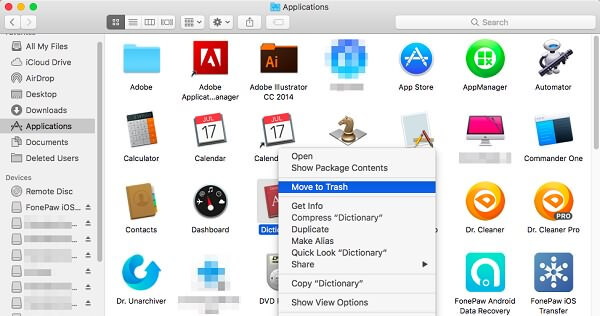
रिकामे करण्यासाठी कचरा , डॉकमधील कचरा चिन्हावर उजवे-क्लिक करा आणि निवडा रिकामी कचरापेटी पर्याय. तुम्ही पुढे जाणे निवडल्यास, कचर्याची सामग्री हटवली जाईल, ज्यामध्ये तुम्ही नुकतेच कचर्यात हलवलेला प्रोग्राम समाविष्ट आहे.
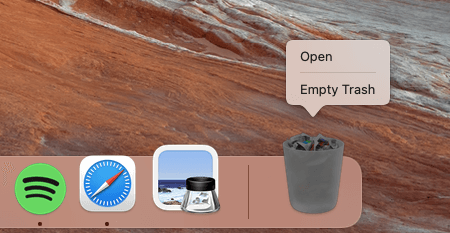
पायरी 3: त्यानंतर, आपण मध्ये असल्याची खात्री करा शोधक डेस्कटॉपवर क्लिक करून, गो निवडा आणि नंतर वर क्लिक करून फोल्डर वर जा पर्याय. उघडलेल्या नवीन विंडोमध्ये, खाली सूचीबद्ध केलेले प्रत्येक पथ व्यक्तिचलितपणे प्रविष्ट करा किंवा कॉपी आणि पेस्ट करा, नंतर क्लिक करा जा बटण
- ~/लायब्ररी/लाँच एजंट्स
- ~/लायब्ररी/अॅप्लिकेशन सपोर्ट
- ~/लायब्ररी/लाँचडेमन
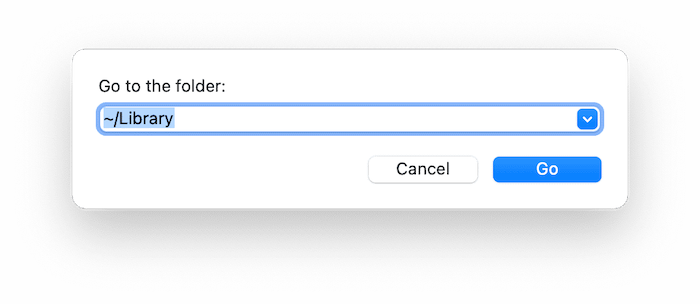
तुम्ही त्या कळा दाबताच, तुम्ही ताबडतोब अशा कोणत्याही संशयास्पद फाइल्स शोधण्यास सुरुवात केली ज्यामुळे सर्व गोंधळ होऊ शकतो. या फायली अशा काही असू शकतात ज्या तुम्हाला स्थापित करताना आठवत नाहीत किंवा ते कायदेशीर प्रोग्रामसारखे वाटत नाही.
टीप:
- वरील चरणांव्यतिरिक्त, तुम्ही हे तपासावे अशी देखील शिफारस केली जाते सिस्टम प्राधान्ये (काही मालवेअर तुमच्या खात्यात लॉगिन आयटम स्थापित करू शकतात). लॉगिन आयटम काढण्यासाठी, वर जा सिस्टम प्राधान्ये > खाती > लॉगिन आयटम , आणि तुम्ही त्यांना शोधण्यात आणि काढण्यात सक्षम व्हाल. किंवा, आपण देखील वापरू शकता गोपनीयता काम करण्यासाठी MobePas मॅक क्लीनरचे वैशिष्ट्य.
भाग 4. तुमचा Mac व्हायरस आणि मालवेअरपासून कसा रोखायचा
मॅक व्हायरस आणि मालवेअर रोखण्यासाठी सर्वात प्रभावी पद्धतींवर चर्चा करण्याची आता वेळ आली आहे. यापैकी जवळजवळ सर्व पद्धती विनामूल्य आहेत. ही जबाबदार वर्तणूक विकसित करण्याची आणि स्पायवेअर लपलेल्या साइट्स टाळण्याची बाब आहे.
इंटरनेटच्या संशयास्पद बाबी टाळा.
हे Mac मालवेअर आणि संक्रमण टाळण्यासाठी आवश्यक असलेल्या 95 टक्के किंवा त्याहून अधिक आहे. तुम्हाला एखाद्या अनोळखी प्रेषकाकडून लिंकवर क्लिक करण्याचा आग्रह करणारा ईमेल प्राप्त झाल्यास, तुम्ही तो त्वरित हटवला पाहिजे.
तुमचा Apple Mac वेबवरून डिस्कनेक्ट करा.
तुमची सुरुवातीची पायरी म्हणून तुमचा Mac वेबशी कनेक्ट केलेला नाही याची खात्री करा. कोणतेही सुरक्षित वायफाय, डेटा हॉटस्पॉट किंवा वायफाय डोंगल नाही. मालवेअर वारंवार सर्व्हरशी कनेक्ट होईल आणि तुमच्या Mac वर अतिरिक्त मालवेअर डाउनलोड करेल. तुम्ही जितके जास्त काळ जोडलेले असाल तितका धोका जास्त.
सफारीमध्ये जावास्क्रिप्ट अक्षम करा
याव्यतिरिक्त, सफारीमध्ये Javascript अक्षम करण्याची शिफारस केली जाते. जावास्क्रिप्टचे वेबवरील महत्त्व कमी होत आहे आणि विविध प्रकारच्या सुरक्षा त्रुटींमुळे ते कुप्रसिद्ध आहे. हा दुहेरी त्रासदायक आहे. अशा प्रकारे आपण बहुसंख्य वापरकर्त्यांसाठी ते अक्षम केल्यास ते सर्वोत्तम होईल.
मालवेअर आणि व्हायरस अनइन्स्टॉलर स्थापित करा
तुमच्या मॅकचे व्हायरसपासून संरक्षण करण्यासाठी विश्वसनीय अँटी-व्हायरस आणि अँटी-मालवेअर प्रोग्राम स्थापित करा. MobePas मॅक क्लीनर या उद्देशासाठी सर्वात विश्वासार्ह अनुप्रयोगांपैकी एक आहे आणि तो विनामूल्य उपलब्ध आहे.
निष्कर्ष
तुम्हाला माहीत असल्याने मॅकवरील मालवेअरपासून मुक्त कसे करावे , तुम्ही तुमचे डिव्हाइस बंद करण्याचा प्रयत्न करत असलेल्या कोणत्याही संशयास्पद अॅप्स आणि प्रोग्रामपासून तुमचे डिव्हाइस संरक्षित करू शकता. तुम्हाला तुमच्या Mac वरील मालवेअर आणि व्हायरस काढून टाकण्याचा एक चांगला आणि सोपा मार्ग हवा असल्यास कृपया MobePas Mac क्लीनर वापरा.

